স্টিম ডেক: সেগা মাস্টার সিস্টেম গেমগুলি কীভাবে চালাবেন
দ্রুত লিঙ্ক
সেগা মাস্টার সিস্টেম, একটি আইকনিক 8-বিট কনসোল, গেমারদের ব্যতিক্রমী শিরোনামের আধিক্য সরবরাহ করেছিল যা প্ল্যাটফর্মের জন্য একচেটিয়া বা অনন্যভাবে অভিযোজিত ছিল। উল্লেখযোগ্য গেমগুলির মধ্যে গোল্ডেন এক্স, ডাবল ড্রাগন এবং স্ট্রিটস অফ ক্রোধের অসামান্য সংস্করণ অন্তর্ভুক্ত রয়েছে। এমনকি কনসোলটি মর্টাল কম্ব্যাট এবং অ্যাসেরিক্স এবং ওবেলিক্সের মতো গেমগুলির সাথে তার সীমাবদ্ধতাও ঠেলে দিয়েছে, এমন অভিজ্ঞতা সরবরাহ করে যা 16-বিট মেগা ড্রাইভ/জেনেসিসের প্রতিদ্বন্দ্বিতা করে।
আধুনিক হার্ডওয়্যারটিতে এই ক্লাসিকগুলি পুনরুদ্ধার করতে আগ্রহী রেট্রো গেমিং উত্সাহীদের জন্য, শক্তিশালী ইমুডেক সফ্টওয়্যারটির সাথে মিলিত স্টিম ডেক একটি আদর্শ সমাধান সরবরাহ করে। স্টিম ডেকে সেগা মাস্টার সিস্টেম গেমগুলি কীভাবে সেট আপ করতে এবং উপভোগ করবেন সে সম্পর্কে একটি বিশদ গাইড এখানে।
মাইকেল ল্লেভেলিন দ্বারা 15 জানুয়ারী, 2024-এ আপডেট হয়েছে: যদিও স্টিম ডেকের শক্তি সেগা মাস্টার সিস্টেম গেমগুলির জন্য যথেষ্ট পরিমাণে বেশি, তবে 8-বিট কনসোলের খাঁটি পারফরম্যান্স অর্জন করা চ্যালেঞ্জিং হতে পারে। ইমুডেক বিকাশকারীদের দ্বারা প্রস্তাবিত ডেকি লোডার প্রোগ্রাম এবং পাওয়ার সরঞ্জামগুলি প্লাগইন, রেট্রো গেমিংয়ের অভিজ্ঞতা বাড়িয়ে তোলে। এই গাইডটি বিশদ ইনস্টলেশন পদক্ষেপগুলি এবং কার্যকারিতা পোস্ট-স্টিম ডেক আপডেটগুলি পুনরুদ্ধার করার জন্য একটি সমাধান অন্তর্ভুক্ত করার জন্য সংশোধন করা হয়েছে।
ইমুডেক ইনস্টল করার আগে
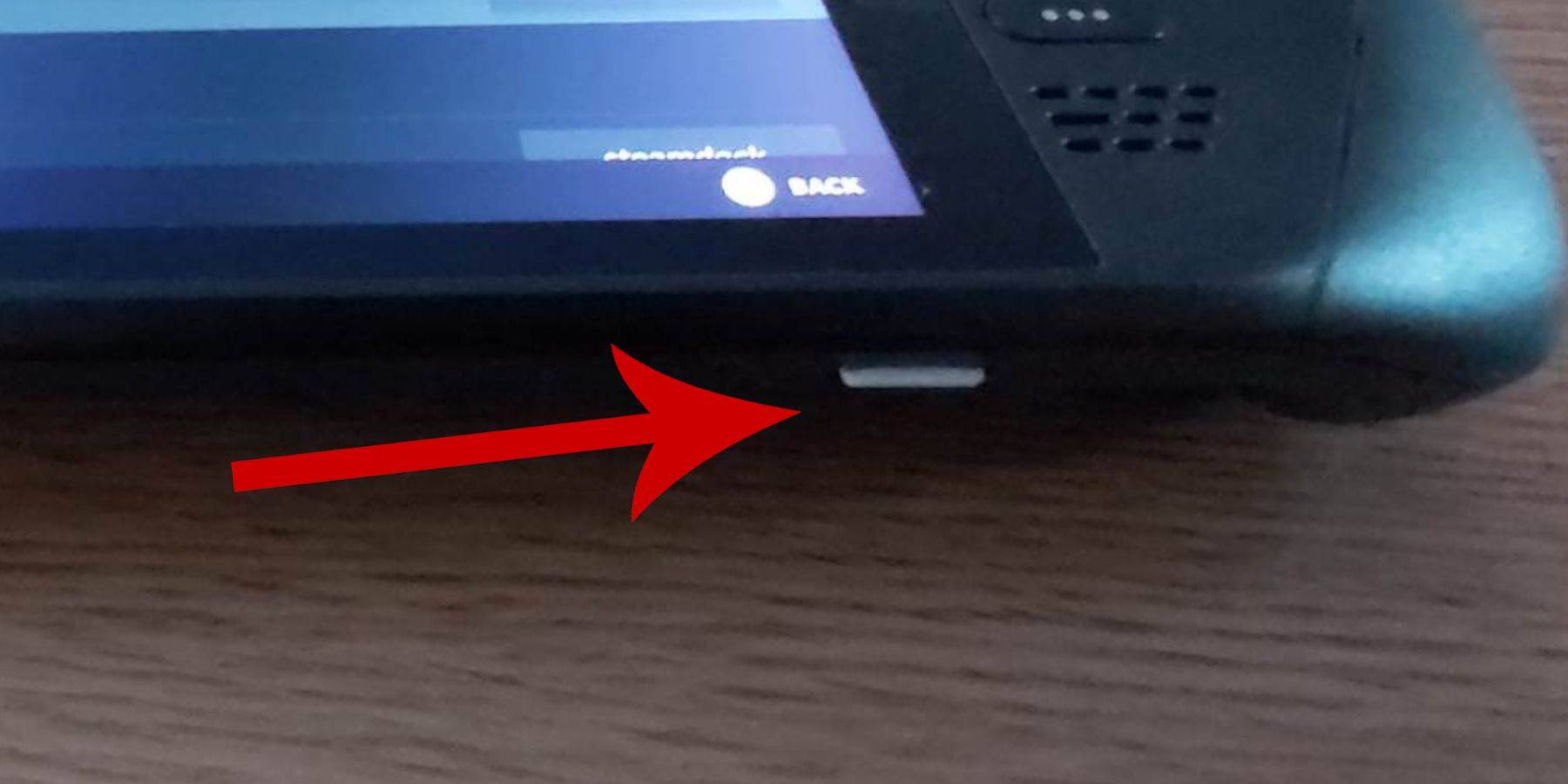 আপনি সেগা মাস্টার সিস্টেম গেমগুলির জন্য আপনার স্টিম ডেকে ইমুডেক ইনস্টল করার আগে, মসৃণ সেটআপ প্রক্রিয়াটির জন্য আপনার কাছে প্রয়োজনীয় সরঞ্জাম এবং সেটিংস রয়েছে তা নিশ্চিত করুন:
আপনি সেগা মাস্টার সিস্টেম গেমগুলির জন্য আপনার স্টিম ডেকে ইমুডেক ইনস্টল করার আগে, মসৃণ সেটআপ প্রক্রিয়াটির জন্য আপনার কাছে প্রয়োজনীয় সরঞ্জাম এবং সেটিংস রয়েছে তা নিশ্চিত করুন:
- আপনার বাষ্প ডেকটি একটি পাওয়ার উত্স বা সম্পূর্ণ চার্জে প্লাগ ইন রাখুন।
- একটি উচ্চ গতির মাইক্রো এসডি কার্ড প্রয়োজনীয়; এটি বাষ্প ডেকের নীচে sert োকান এবং সেই অনুযায়ী এটি ফর্ম্যাট করুন।
- বিকল্পভাবে, আপনি একটি বাহ্যিক এইচডিডি ব্যবহার করতে পারেন, যদিও এটি বাষ্প ডেকের বহনযোগ্যতার সাথে আপস করবে।
- একটি কীবোর্ড এবং মাউস ব্যবহার করা ফাইল স্থানান্তর এবং ইনস্টলেশন প্রবাহিত করতে পারে। আপনার যদি এগুলি না থাকে তবে স্টিম এবং এক্স বোতামগুলি একসাথে টিপে বিল্ট-ইন কীবোর্ডটি ব্যবহার করুন এবং ট্র্যাকপ্যাডগুলি দিয়ে নেভিগেট করুন।
বিকাশকারী মোড সক্রিয় করুন
এমুলেটরগুলি চালানোর সময় অনুকূল কর্মক্ষমতা এবং সামঞ্জস্যতা নিশ্চিত করতে, আপনার বাষ্প ডেকে বিকাশকারী মোড সক্রিয় করুন:
- বাম প্যানেলটি অ্যাক্সেস করতে বাষ্প বোতাম টিপুন।
- সিস্টেম> সিস্টেম সেটিংসে নেভিগেট করুন।
- বিকাশকারী মোড সক্ষম করুন।
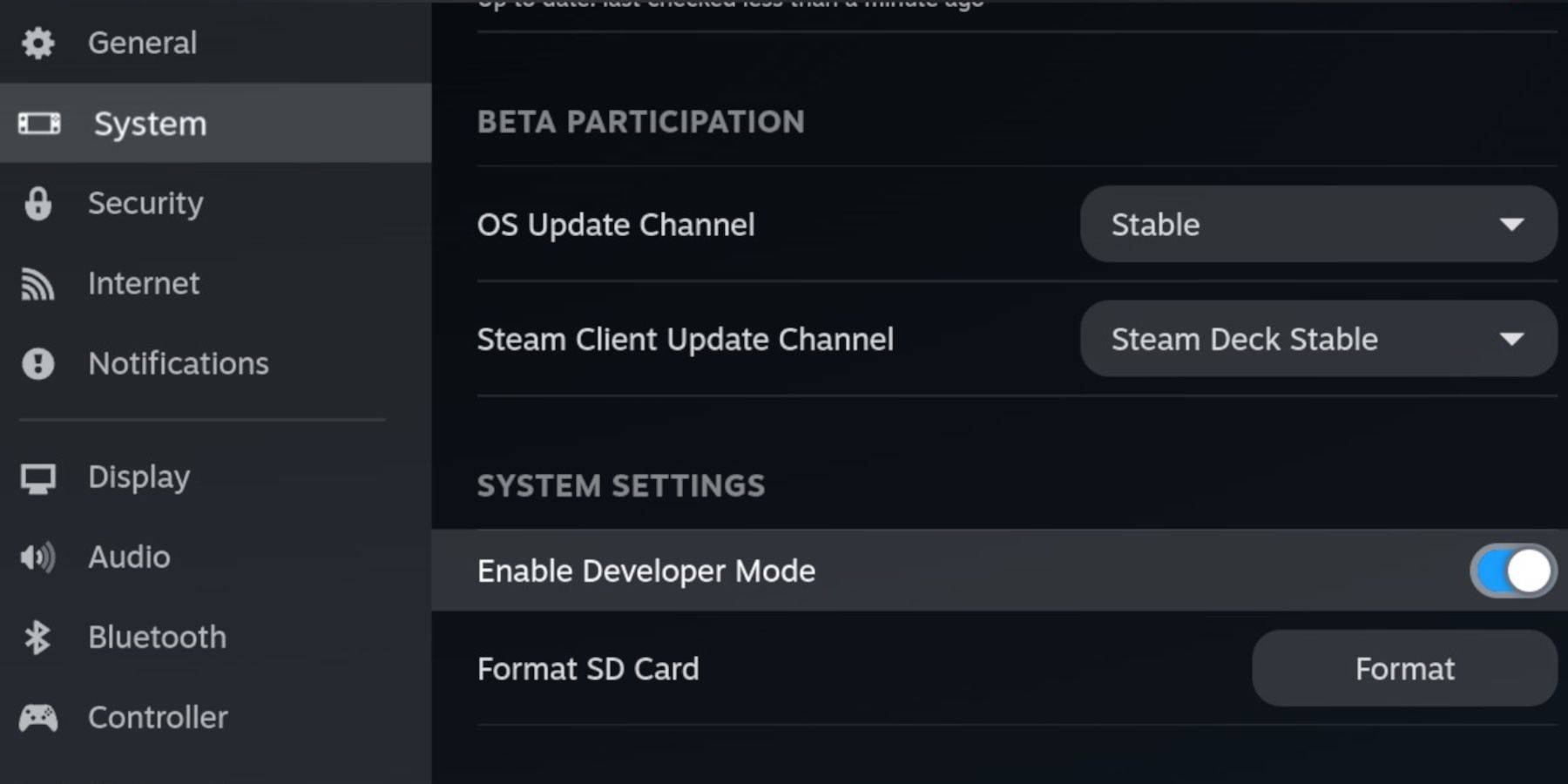 - বাম প্যানেলের নীচে বিকাশকারী মেনুটি সন্ধান করুন।
- বাম প্যানেলের নীচে বিকাশকারী মেনুটি সন্ধান করুন।
- বিকাশকারী মেনুটি খুলুন এবং বিবিধের অধীনে সিইএফ রিমোট ডিবাগিং সক্ষম করুন।
- বাষ্প বোতাম টিপে, শক্তি নির্বাচন করে এবং পুনরায় আরম্ভটি বেছে নিয়ে আপনার বাষ্প ডেক পুনরায় চালু করুন।
দ্রষ্টব্য: সিইএফ রিমোট ডিবাগিং আপডেটের পরে অক্ষম হতে পারে, যা প্লাগইন এবং এমুলেটরগুলিকে প্রভাবিত করতে পারে। এটি সক্ষম হয়েছে তা নিশ্চিত করার জন্য সর্বদা বিকাশকারী মেনু পোস্ট-আপডেট পরীক্ষা করুন।
ডেস্কটপ মোডে ইমুডেক ইনস্টল করা হচ্ছে
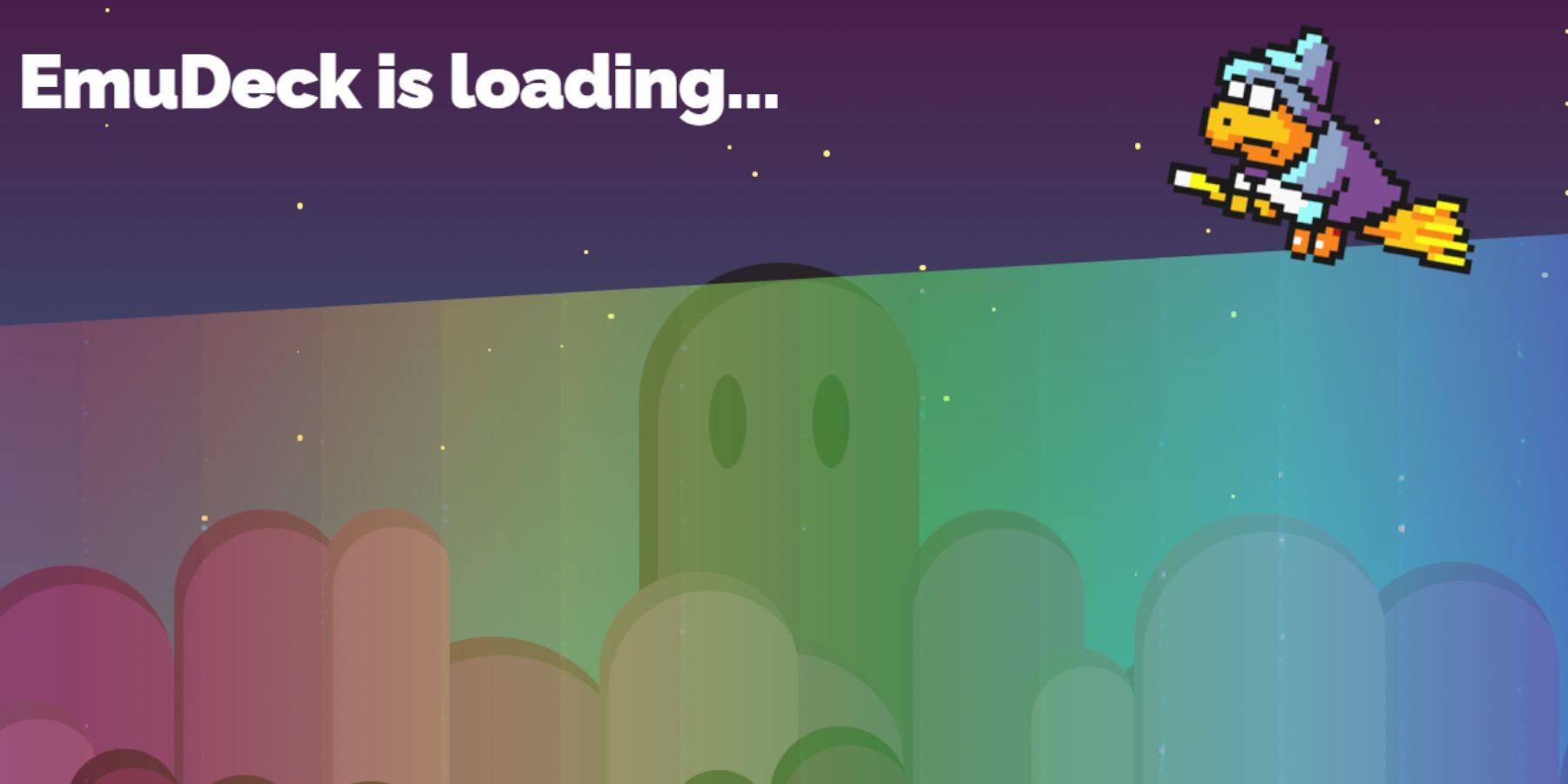 - স্টিম বোতাম টিপে, শক্তি নির্বাচন করে এবং ডেস্কটপ মোড নির্বাচন করে ডেস্কটপ মোডে স্যুইচ করুন।
- স্টিম বোতাম টিপে, শক্তি নির্বাচন করে এবং ডেস্কটপ মোড নির্বাচন করে ডেস্কটপ মোডে স্যুইচ করুন।
- ক্রোম বা ফায়ারফক্সের মতো ব্রাউজারটি খুলুন এবং উপযুক্ত স্টিমোস সংস্করণের জন্য ইমুডেক ডাউনলোড করুন।
- ডাউনলোড করা ইনস্টলারটিতে ডাবল ক্লিক করুন এবং প্রস্তাবিত ইনস্টলেশন বিকল্পটি নির্বাচন করুন।
- একটি কাস্টম ইনস্টল জন্য বেছে নিন।
- ইনস্টলেশনের পরে, মেনুটি খুলুন এবং ডলফিন ফাইল ম্যানেজারে অপসারণযোগ্য ডিভাইসের অধীনে সহজ অ্যাক্সেসের জন্য এটির নাম পরিবর্তন করতে প্রাথমিক লেবেলযুক্ত এসডি কার্ড চিত্রটি নির্বাচন করুন।
- সমস্ত এমুলেটর বা বিশেষত সেগা মাস্টার সিস্টেম এমুলেটর, বিপরীতমুখী ইনস্টল করতে চয়ন করুন।
রেট্রোর্চ একটি বহুমুখী এমুলেটর যা একাধিক ক্লাসিক সিস্টেমকে সমর্থন করে, স্টিম লাইব্রেরিতে 'এমুলেটর' ট্যাবের অধীনে অ্যাক্সেসযোগ্য।
- নিশ্চিত করুন যে স্টিম রম ম্যানেজার স্টিম লাইব্রেরিতে গেমগুলিকে সংহত করার জন্য রেট্রোয়ের পাশাপাশি নির্বাচন করা হয়েছে।
- Ally চ্ছিকভাবে, একটি নস্টালজিক ভিজ্যুয়াল এফেক্টের জন্য 'ক্লাসিক 3 ডি গেমসের জন্য সিআরটি শেডার কনফিগার করুন' সক্ষম করুন।
- সমাপ্তি নির্বাচন করে সেটআপ চূড়ান্ত করুন।
মাস্টার সিস্টেম রম স্থানান্তর
রেট্রোর্ক এবং ইমুডেক ইনস্টল করার সাথে সাথে আপনার সেগা মাস্টার সিস্টেম রমগুলি তাদের মনোনীত ফোল্ডারগুলিতে স্থানান্তর করুন:
- ডলফিন ফাইল ম্যানেজারটি খুলুন।
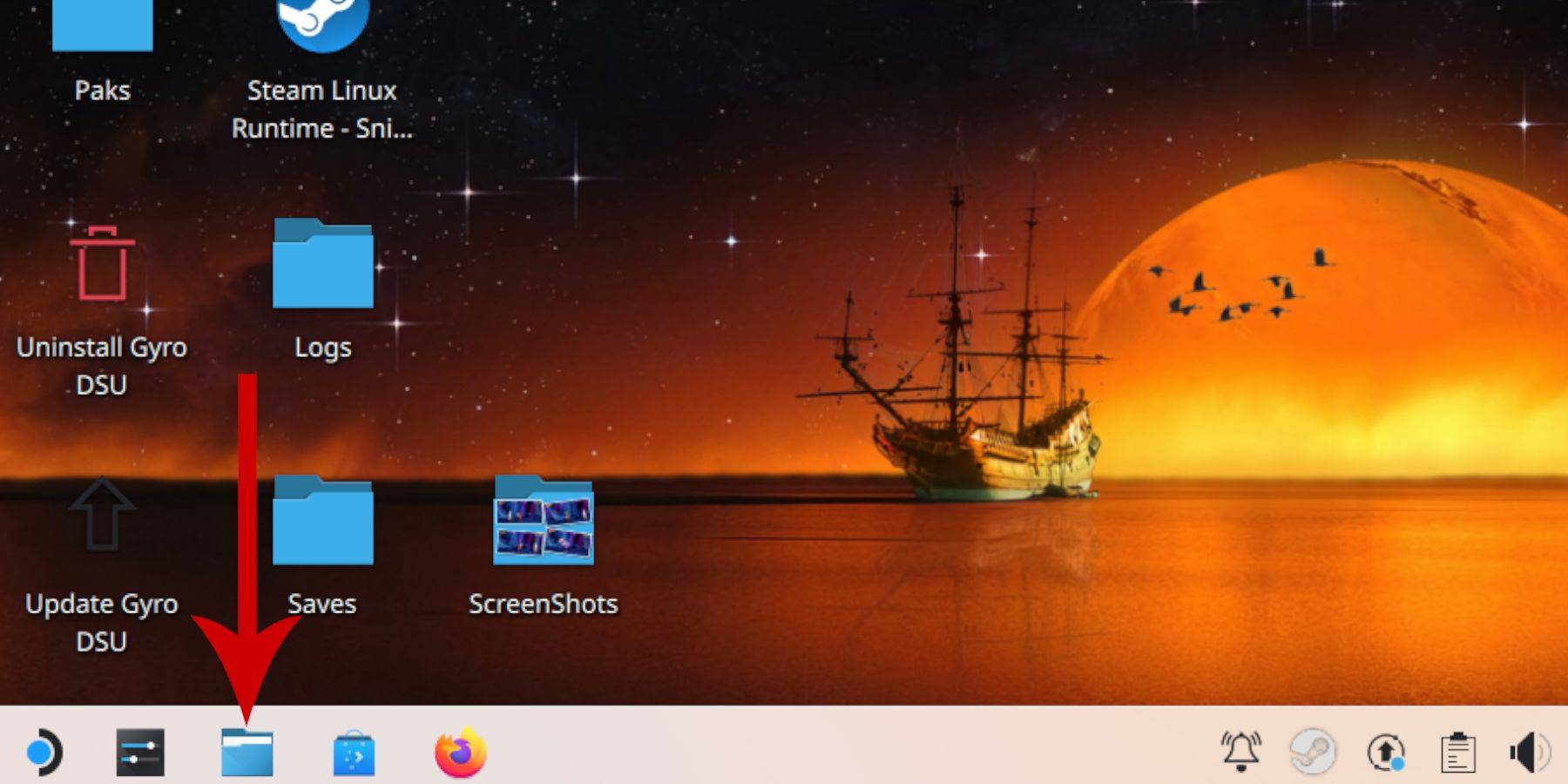 - বাম প্যানেলে অপসারণযোগ্য ডিভাইসগুলিতে নেভিগেট করুন এবং প্রাথমিক লেবেলযুক্ত এসডি কার্ডটি খুলুন।
- বাম প্যানেলে অপসারণযোগ্য ডিভাইসগুলিতে নেভিগেট করুন এবং প্রাথমিক লেবেলযুক্ত এসডি কার্ডটি খুলুন।
- এমুলেশন ফোল্ডারটি অ্যাক্সেস করুন, তারপরে রমস।
- 'মাস্টার সিস্টেম' ফোল্ডারটি সন্ধান করুন এবং আপনার সেগা মাস্টার সিস্টেম রম ফাইলগুলি স্থানান্তর করুন (সাধারণত '.sms' এক্সটেনশন, যেমন, 'প্রো রেসলিং.এসএমএস') দিয়ে)।
স্টিম লাইব্রেরিতে মাস্টার সিস্টেম গেম যুক্ত করা হচ্ছে
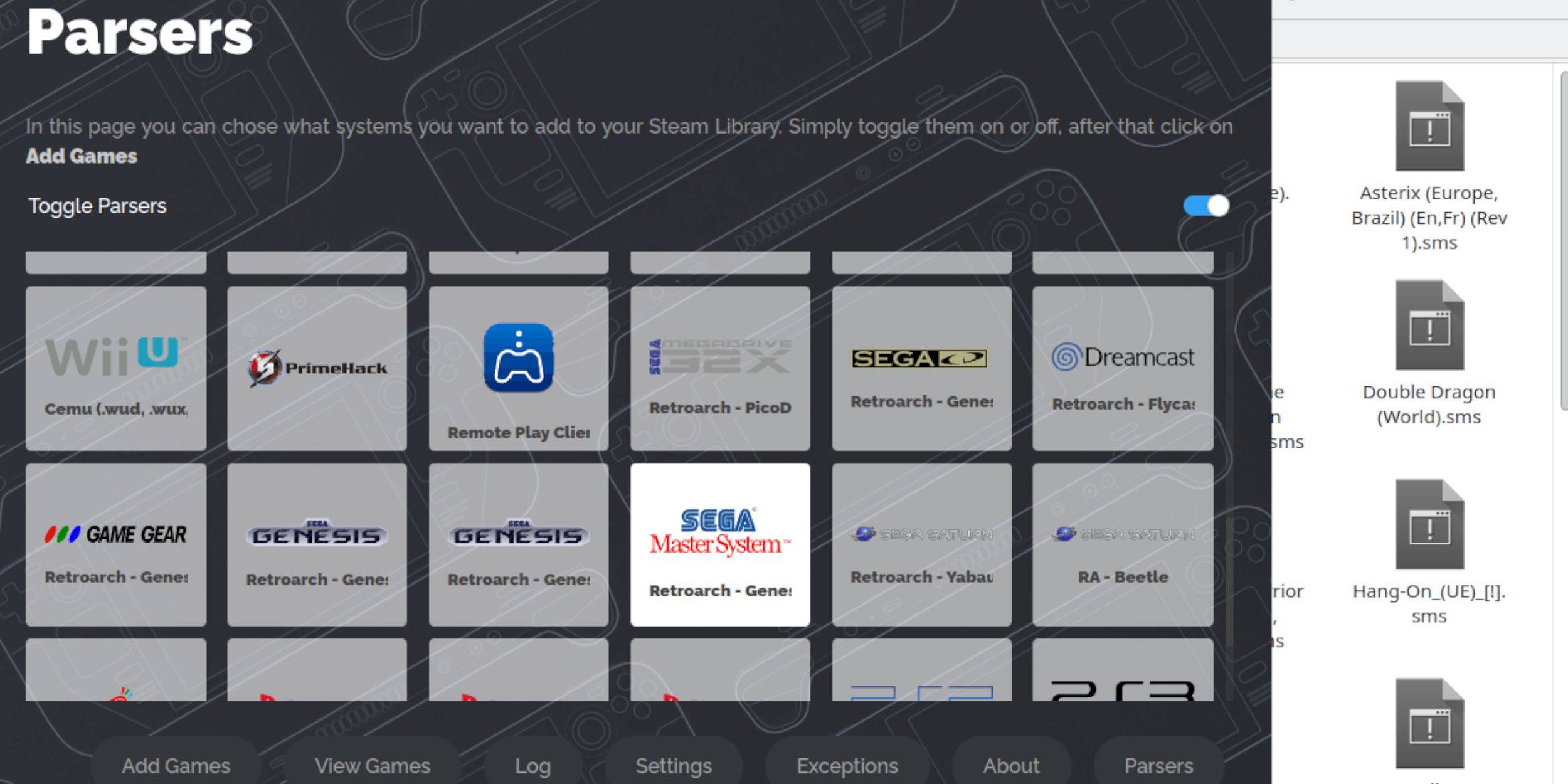 গেমিং মোডে সেগা মাস্টার সিস্টেম গেমস খেলতে এগুলি আপনার স্টিম লাইব্রেরিতে যুক্ত করুন:
গেমিং মোডে সেগা মাস্টার সিস্টেম গেমস খেলতে এগুলি আপনার স্টিম লাইব্রেরিতে যুক্ত করুন:
- ডেস্কটপ মোডে, এমুডেক খুলুন।
- স্টিম রম ম্যানেজার অ্যাক্সেস করুন এবং স্বাগত স্ক্রিনের মাধ্যমে এগিয়ে যান।
- সেগা মাস্টার সিস্টেম ব্যতীত সমস্ত পার্সার অক্ষম করুন।
- গেমস যুক্ত করুন, তারপরে পার্স নির্বাচন করুন।
- গেমস এবং তাদের কভার আর্ট যাচাই করুন, তারপরে স্টিম লাইব্রেরিতে সংরক্ষণ করুন।
অনুপস্থিত শিল্পকর্ম ঠিক বা আপলোড করুন
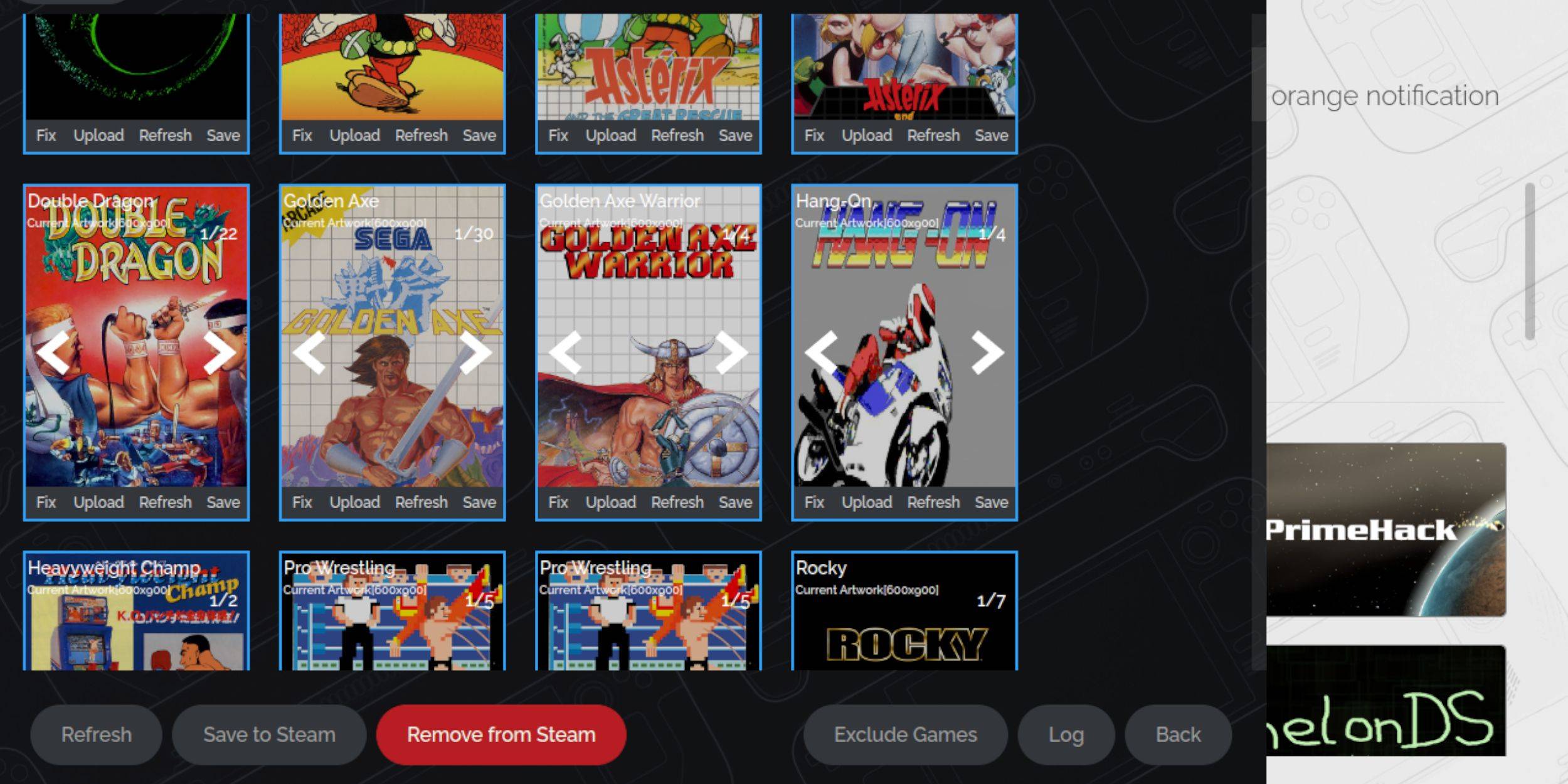 সেগা মাস্টার সিস্টেমের রেট্রো প্রকৃতির কারণে, আপনি অনুপস্থিত বা ভুল শিল্পকর্মের মুখোমুখি হতে পারেন। এটি কীভাবে সম্বোধন করবেন তা এখানে:
সেগা মাস্টার সিস্টেমের রেট্রো প্রকৃতির কারণে, আপনি অনুপস্থিত বা ভুল শিল্পকর্মের মুখোমুখি হতে পারেন। এটি কীভাবে সম্বোধন করবেন তা এখানে:
- কভার ফ্রেমে ফিক্স ক্লিক করুন।
- যদি স্টিম রম ম্যানেজার স্বয়ংক্রিয়ভাবে সঠিক শিল্পকর্মটি খুঁজে না পান তবে ম্যানুয়ালি গেমের শিরোনামটি অনুসন্ধান করুন এবং উপযুক্ত কভারটি নির্বাচন করুন।
- নির্বাচন সংরক্ষণ এবং বন্ধ করুন।
অনুপস্থিত শিল্পকর্ম আপলোড করুন
যদি স্টিম রম ম্যানেজার শিল্পকর্মটি সনাক্ত করতে না পারে তবে ম্যানুয়ালি এটি আপলোড করার জন্য এই পদক্ষেপগুলি অনুসরণ করুন:
- ব্রাউজার ব্যবহার করে স্টিম ডেকের ছবি ফোল্ডারে সঠিক শিল্পকর্মটি সন্ধান করুন এবং সংরক্ষণ করুন।
- কভার ফ্রেমে আপলোড ক্লিক করুন, ছবি ফোল্ডার থেকে নতুন শিল্পকর্ম নির্বাচন করুন এবং সংরক্ষণ করুন।
- চিত্রটি অবিলম্বে উপস্থিত না হলে নেভিগেশন তীরগুলি ব্যবহার করুন।
- স্টিম লাইব্রেরিতে সংরক্ষণ করুন এবং প্রক্রিয়াটি শেষ হয়ে গেলে গেমিং মোডে ফিরে যান।
স্টিম ডেকে মাস্টার সিস্টেম গেম খেলছে
 গেমস এবং তাদের শিল্পকর্মটি স্টিম লাইব্রেরিতে হয়ে গেলে আপনি এগুলি গেমিং মোডে খেলতে পারেন:
গেমস এবং তাদের শিল্পকর্মটি স্টিম লাইব্রেরিতে হয়ে গেলে আপনি এগুলি গেমিং মোডে খেলতে পারেন:
- স্টিম বোতাম টিপুন এবং পাশের মেনু থেকে লাইব্রেরি নির্বাচন করুন।
- সংগ্রহ ট্যাব অ্যাক্সেস করতে আর 1 বোতামটি ব্যবহার করুন।
- সেগা মাস্টার সিস্টেম সংগ্রহ নির্বাচন করুন এবং খেলতে আপনার গেমটি চয়ন করুন।
কর্মক্ষমতা উন্নত
পারফরম্যান্স অনুকূল করতে এবং স্টুটারিংয়ের মতো সমস্যাগুলি হ্রাস করতে, এই পদক্ষেপগুলি অনুসরণ করুন:
- আপনার সেগা মাস্টার সিস্টেম গেমটি চালু করুন এবং ডান ট্র্যাকপ্যাডের নীচে কিউএম বোতাম টিপুন।
- পারফরম্যান্স মেনুতে অ্যাক্সেস করুন এবং 'গেম প্রোফাইল ব্যবহার করুন' সক্ষম করুন।
- ফ্রেম সীমাটি 60 fps এ সেট করুন এবং অর্ধ রেট শেডিং সক্ষম করুন।
বাষ্প ডেকের জন্য ডেকি লোডার ইনস্টল করুন
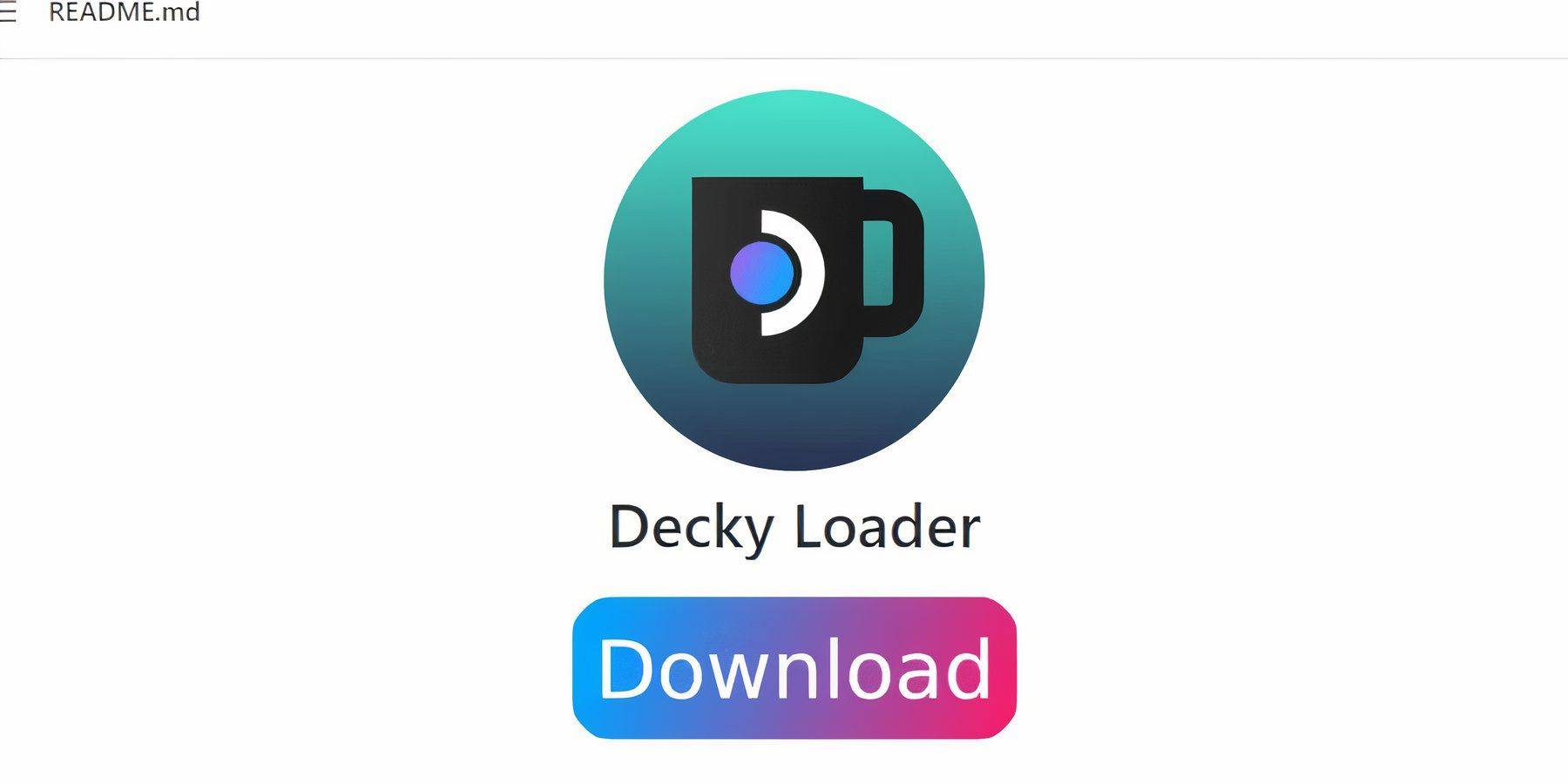 এমুলেটেড গেমগুলির সাথে স্টিম ডেকের পারফরম্যান্সের উপর বর্ধিত নিয়ন্ত্রণের জন্য, ইমুডেক বিকাশকারীরা ডেকি লোডার এবং পাওয়ার সরঞ্জামগুলি প্লাগইন ইনস্টল করার পরামর্শ দেন:
এমুলেটেড গেমগুলির সাথে স্টিম ডেকের পারফরম্যান্সের উপর বর্ধিত নিয়ন্ত্রণের জন্য, ইমুডেক বিকাশকারীরা ডেকি লোডার এবং পাওয়ার সরঞ্জামগুলি প্লাগইন ইনস্টল করার পরামর্শ দেন:
- গেমিং মোডে, স্টিম বোতাম এবং পাওয়ার মেনুতে ডেস্কটপ মোডে স্যুইচ করুন।
- একটি ওয়েব ব্রাউজার খুলুন (প্রয়োজনে আবিষ্কারের দোকানে উপলব্ধ)।
- গিটহাব ডেকি লোডার পৃষ্ঠাটি দেখুন, সফ্টওয়্যারটি ডাউনলোড করুন এবং প্রস্তাবিত ইনস্টল নির্বাচন করুন।
- ইনস্টলেশনের পরে গেমিং মোডে আপনার বাষ্প ডেক পুনরায় চালু করুন।
পাওয়ার সরঞ্জাম ইনস্টল করুন
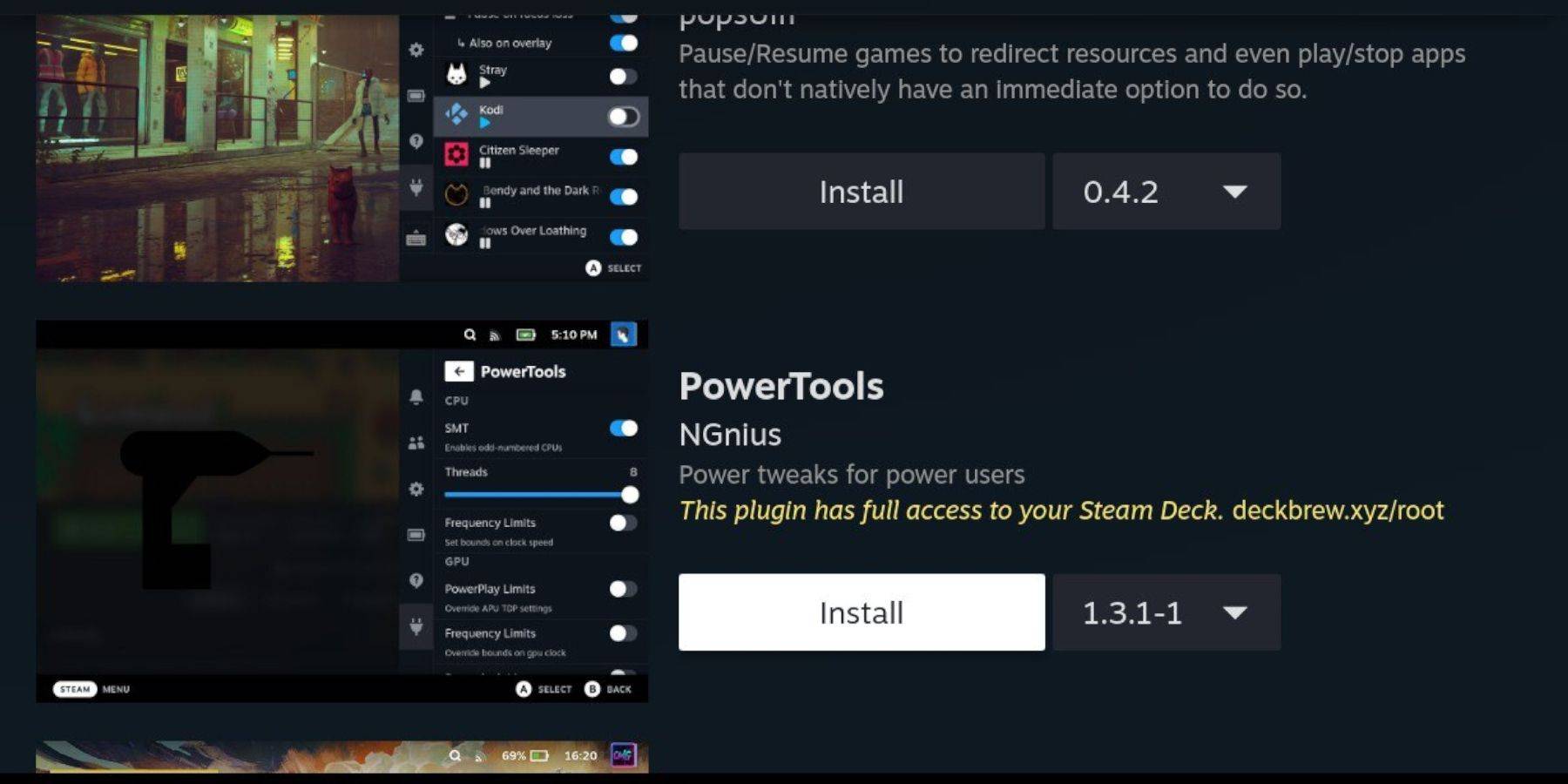 ডেকি লোডার ইনস্টল করার সাথে, পাওয়ার সরঞ্জামগুলি প্লাগইন যুক্ত করুন:
ডেকি লোডার ইনস্টল করার সাথে, পাওয়ার সরঞ্জামগুলি প্লাগইন যুক্ত করুন:
- গেমিং মোডে, কিউএম বোতাম টিপুন এবং নতুন প্লাগইন আইকনটি নির্বাচন করুন।
- ডেকি লোডার স্টোর অ্যাক্সেস করুন এবং পাওয়ার সরঞ্জামগুলি ইনস্টল করুন।
অনুকরণীয় গেমগুলির জন্য পাওয়ার সরঞ্জাম সেটিংস
সেগা মাস্টার সিস্টেম গেমগুলির জন্য পাওয়ার সরঞ্জামগুলি কনফিগার করতে:
- স্টিম লাইব্রেরিতে আপনার সংগ্রহ মেনু থেকে একটি মাস্টার সিস্টেম গেম চালু করুন।
- কিউএম বোতাম এবং ডেকি লোডারের মাধ্যমে পাওয়ার সরঞ্জাম মেনুতে অ্যাক্সেস করুন।
- এসএমটিগুলি অক্ষম করুন এবং থ্রেডের সংখ্যা 4 এ সেট করুন।
- কিউএম বোতাম এবং ব্যাটারি আইকনটির মাধ্যমে পারফরম্যান্স মেনুটি খুলুন।
- উন্নত ভিউ এবং ম্যানুয়াল জিপিইউ ক্লক নিয়ন্ত্রণ সক্ষম করুন।
- জিপিইউ ক্লক ফ্রিকোয়েন্সি 1200 এ সেট করুন এবং প্রতি গেম প্রোফাইল হিসাবে সংরক্ষণ করুন।
স্টিম ডেক আপডেটের পরে ডেকি লোডার ফিক্সিং
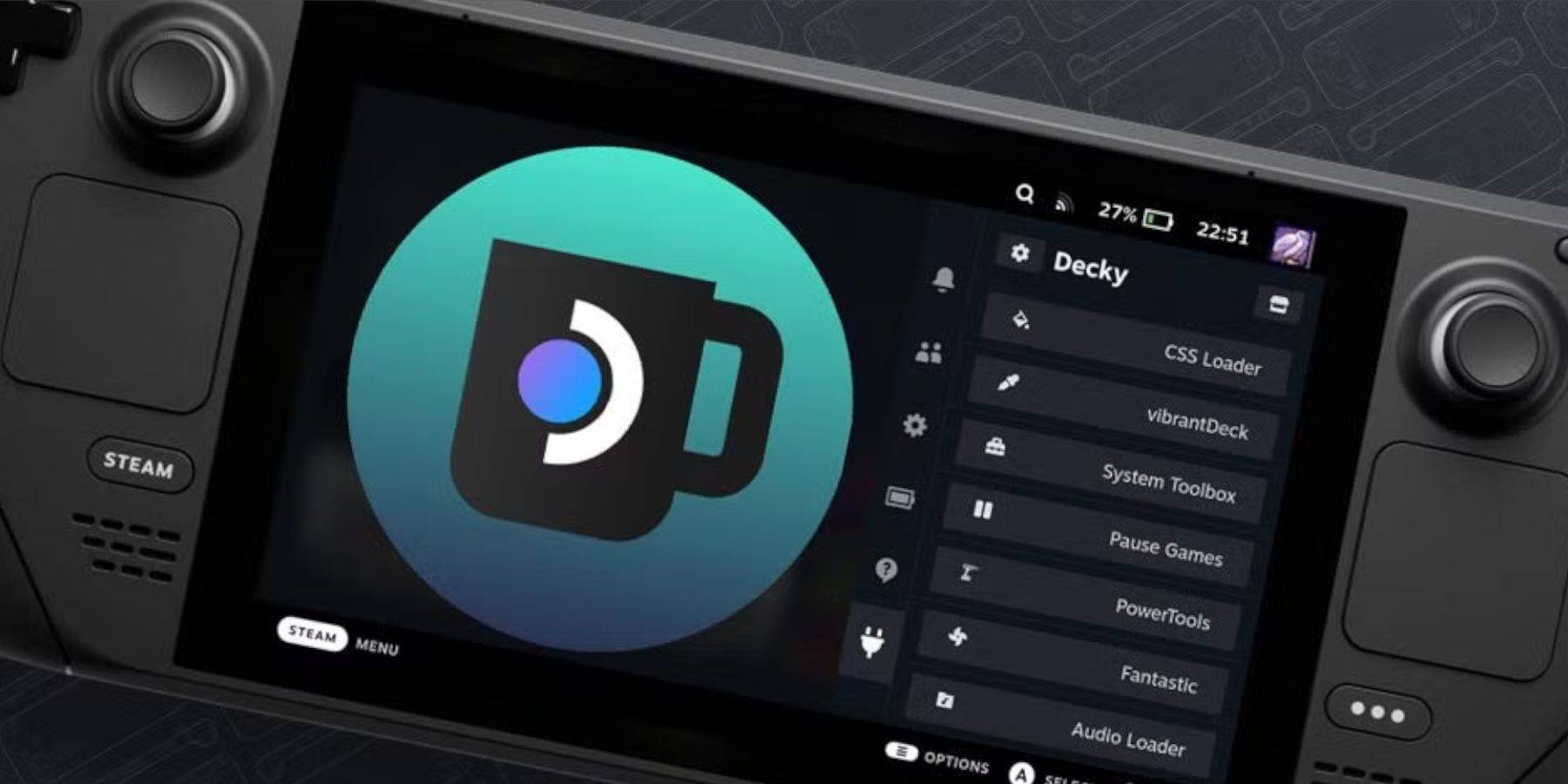 স্টিম ডেক আপডেটগুলি কখনও কখনও ডেকি লোডারের মতো তৃতীয় পক্ষের অ্যাপ্লিকেশনগুলিকে ব্যাহত করতে পারে। এটি কীভাবে পুনরুদ্ধার করবেন তা এখানে:
স্টিম ডেক আপডেটগুলি কখনও কখনও ডেকি লোডারের মতো তৃতীয় পক্ষের অ্যাপ্লিকেশনগুলিকে ব্যাহত করতে পারে। এটি কীভাবে পুনরুদ্ধার করবেন তা এখানে:
- স্টিম বোতাম এবং পাওয়ার মেনুতে ডেস্কটপ মোডে স্যুইচ করুন।
- একটি ব্রাউজার খুলুন এবং সফ্টওয়্যারটি ডাউনলোড করতে ডেকি লোডার গিটহাব পৃষ্ঠাটি আবার ঘুরে দেখুন।
- ইনস্টলেশন চলাকালীন এক্সিকিউট করুন চয়ন করুন এবং অনুরোধ জানানো হলে আপনার সিউডো পাসওয়ার্ড লিখুন।
- আপনি যদি সিউডো পাসওয়ার্ড সেট আপ না করে থাকেন তবে একটি তৈরি করতে অন-স্ক্রিন নির্দেশাবলী অনুসরণ করুন।
- ইনস্টলেশন পরে, গেমিং মোডে আপনার বাষ্প ডেক পুনরায় চালু করুন।
- ডেকি লোডার অ্যাপ্লিকেশন এবং এর প্লাগইনগুলি এখন দ্রুত অ্যাক্সেস মেনুতে উপস্থিত হওয়া উচিত।
 রেট নও আপনার মন্তব্য সংরক্ষণ করা হয়নি
রেট নও আপনার মন্তব্য সংরক্ষণ করা হয়নি
-
 Feb 02,25Roblox ব্রুকাভেন কোডগুলি প্রকাশ (জানুয়ারী 2025) ব্রুকাভেন রবলক্স সংগীত কোড: একটি বিস্তৃত গাইড ব্রুকাভেন, শীর্ষস্থানীয় রোব্লক্স রোল-প্লেয়িং গেম, খেলোয়াড়দের ঘর তৈরি করতে, গাড়ি সংগ্রহ করতে এবং একটি প্রাণবন্ত শহর অন্বেষণ করতে দেয়। একটি অনন্য বৈশিষ্ট্য হ'ল বিভিন্ন গান আনলক এবং বাজানোর ক্ষমতা। এই গাইডটি প্রসারিত করতে ব্রুকাভেন আইডি কোডগুলির একটি আপডেট তালিকা সরবরাহ করে
Feb 02,25Roblox ব্রুকাভেন কোডগুলি প্রকাশ (জানুয়ারী 2025) ব্রুকাভেন রবলক্স সংগীত কোড: একটি বিস্তৃত গাইড ব্রুকাভেন, শীর্ষস্থানীয় রোব্লক্স রোল-প্লেয়িং গেম, খেলোয়াড়দের ঘর তৈরি করতে, গাড়ি সংগ্রহ করতে এবং একটি প্রাণবন্ত শহর অন্বেষণ করতে দেয়। একটি অনন্য বৈশিষ্ট্য হ'ল বিভিন্ন গান আনলক এবং বাজানোর ক্ষমতা। এই গাইডটি প্রসারিত করতে ব্রুকাভেন আইডি কোডগুলির একটি আপডেট তালিকা সরবরাহ করে -
 Apr 07,25অ্যাটমফল: সমস্ত কারুকাজের রেসিপি এবং অবস্থানগুলি প্রকাশিত কারুকাজ করা *অ্যাটমফল *এর একটি প্রয়োজনীয় বেঁচে থাকার দক্ষতা, অস্ত্র এবং পুনরুদ্ধারের আইটেম তৈরির জন্য গুরুত্বপূর্ণ। এই দক্ষতা অর্জন করতে, আপনাকে প্রয়োজনীয় কারুকাজের রেসিপিগুলি সংগ্রহ করতে হবে। গেমের সমস্ত কারুকাজের রেসিপিগুলি সনাক্ত করতে আপনাকে সহায়তা করার জন্য এখানে একটি বিস্তৃত গাইড রয়েছে to এটিওতে কারুকাজের রেসিপিগুলি কীভাবে ব্যবহার করবেন
Apr 07,25অ্যাটমফল: সমস্ত কারুকাজের রেসিপি এবং অবস্থানগুলি প্রকাশিত কারুকাজ করা *অ্যাটমফল *এর একটি প্রয়োজনীয় বেঁচে থাকার দক্ষতা, অস্ত্র এবং পুনরুদ্ধারের আইটেম তৈরির জন্য গুরুত্বপূর্ণ। এই দক্ষতা অর্জন করতে, আপনাকে প্রয়োজনীয় কারুকাজের রেসিপিগুলি সংগ্রহ করতে হবে। গেমের সমস্ত কারুকাজের রেসিপিগুলি সনাক্ত করতে আপনাকে সহায়তা করার জন্য এখানে একটি বিস্তৃত গাইড রয়েছে to এটিওতে কারুকাজের রেসিপিগুলি কীভাবে ব্যবহার করবেন -
 Jan 30,25শীর্ষ কিংবদন্তিগুলি ফ্যান ব্যাকল্যাশের পরে মুভমেন্ট নার্ফকে ফিরিয়ে দেয় শীর্ষস্থানীয় কিংবদন্তিগুলি বিতর্কিত ট্যাপ-স্ট্রাফিং সামঞ্জস্যকে বিপরীত করে উল্লেখযোগ্য খেলোয়াড়ের প্রতিক্রিয়ার প্রতিক্রিয়া জানিয়ে শীর্ষস্থানীয় কিংবদন্তি বিকাশকারী, রেসপন এন্টারটেইনমেন্ট, ট্যাপ-স্ট্রাফিং মুভমেন্ট মেকানিকের সাম্প্রতিক একটি এনআরএফকে বিপরীত করেছে। এই সমন্বয়, প্রাথমিকভাবে 23 মরসুমের মধ্য-মরসুম আপডেট (রিলিজে প্রয়োগ করা হয়েছে)
Jan 30,25শীর্ষ কিংবদন্তিগুলি ফ্যান ব্যাকল্যাশের পরে মুভমেন্ট নার্ফকে ফিরিয়ে দেয় শীর্ষস্থানীয় কিংবদন্তিগুলি বিতর্কিত ট্যাপ-স্ট্রাফিং সামঞ্জস্যকে বিপরীত করে উল্লেখযোগ্য খেলোয়াড়ের প্রতিক্রিয়ার প্রতিক্রিয়া জানিয়ে শীর্ষস্থানীয় কিংবদন্তি বিকাশকারী, রেসপন এন্টারটেইনমেন্ট, ট্যাপ-স্ট্রাফিং মুভমেন্ট মেকানিকের সাম্প্রতিক একটি এনআরএফকে বিপরীত করেছে। এই সমন্বয়, প্রাথমিকভাবে 23 মরসুমের মধ্য-মরসুম আপডেট (রিলিজে প্রয়োগ করা হয়েছে) -
 Feb 10,25মাইনক্রাফ্ট এপিক অ্যাডভেঞ্চারস: সেরা মাল্টিপ্লেয়ার মানচিত্র অ্যাডভেঞ্চারের একটি বিশ্ব আবিষ্কার করুন: অবিস্মরণীয় অভিজ্ঞতার জন্য শীর্ষ মাল্টিপ্লেয়ার মাইনক্রাফ্ট মানচিত্র! মাইনক্রাফ্ট একটি সাধারণ গেমের সীমানা অতিক্রম করে; এটি সম্ভাবনার সাথে একটি মহাবিশ্বের ঝাঁকুনি। আপনি যদি বন্ধুদের সাথে রোমাঞ্চকর সমবায় অ্যাডভেঞ্চার খুঁজছেন তবে আর দেখার দরকার নেই। এই কিউরেটেড তালিকা শোকাস
Feb 10,25মাইনক্রাফ্ট এপিক অ্যাডভেঞ্চারস: সেরা মাল্টিপ্লেয়ার মানচিত্র অ্যাডভেঞ্চারের একটি বিশ্ব আবিষ্কার করুন: অবিস্মরণীয় অভিজ্ঞতার জন্য শীর্ষ মাল্টিপ্লেয়ার মাইনক্রাফ্ট মানচিত্র! মাইনক্রাফ্ট একটি সাধারণ গেমের সীমানা অতিক্রম করে; এটি সম্ভাবনার সাথে একটি মহাবিশ্বের ঝাঁকুনি। আপনি যদি বন্ধুদের সাথে রোমাঞ্চকর সমবায় অ্যাডভেঞ্চার খুঁজছেন তবে আর দেখার দরকার নেই। এই কিউরেটেড তালিকা শোকাস
